XMで複数の口座を作った人や間違えて不要なタイプの口座を作ってしまった人の中には、不要な口座だけを削除したくてモヤモヤしている人もいると思います。
というのもXMはスプレッド・ボーナス・最大レバレッジ数などトレーダーが自分のスタイルにマッチした口座を選べるようになっていて口座開設後に口座タイプを変えたくなることはよくある話だからです。
大丈夫です!このページの内容をマネしてもらったらカンタンに対処できます。

今回は僕が間違えて作ったKIWAMI口座を削除した経験をもとに削除手順を紹介するよ。

使わない口座を残したままだと間違えて入金してしまったりと面倒が増える原因になるわよ!最近トレードがうまくいってない人は金運アップに口座の断捨離もいいわよ。

間違えて入金しても口座間の資金移動をすれば問題ないけど、相場が美味しい時は数分でも無駄にしたくないからね。備えあれば憂いなしだ。
XMで不要な口座だけを削除する手順
1,公式サイトにログインをしたら「ようこそ◯◯様」をクリックし、続けてマイアカウントをクリックする。
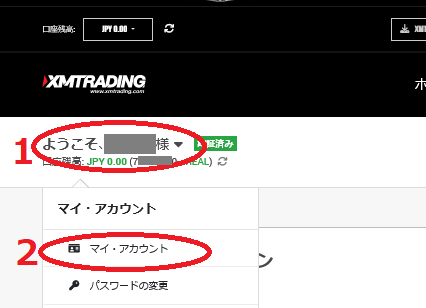
2,削除したい口座番号が開けているか確認する
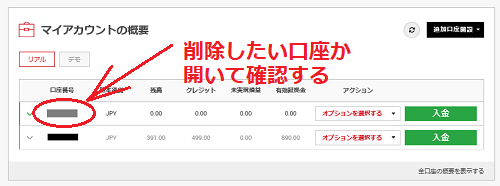
口座番号を開くと以下のように口座種別を確認できます。
今回、私は「KIWAMI口座」を解約するのでKIWAMIの口座番号を確認(メモ)しておきます。
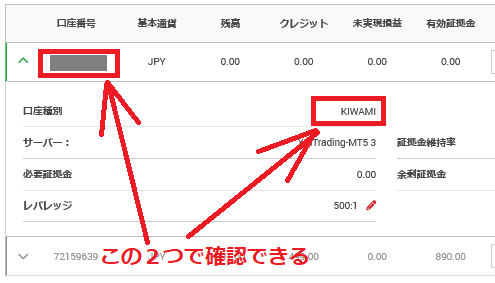
3,「ようこそ◯◯様」のところの口座番号が削除したい口座の番号になっていればOK
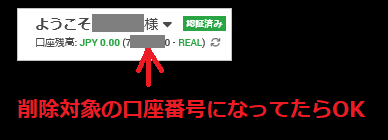
4,「ようこそ◯◯様」をクリックし、続けて「口座を解約する」をクリックする。
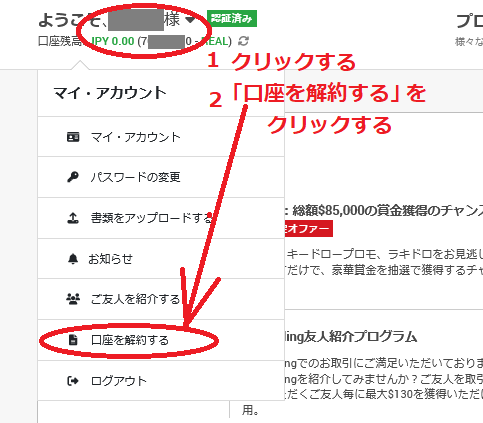
5, 「取引口座を解約する」をクリック
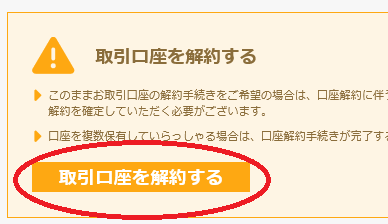
6,メールを送った旨の表示が出るので、届いたメールを開きます。(まだ削除はできてません)
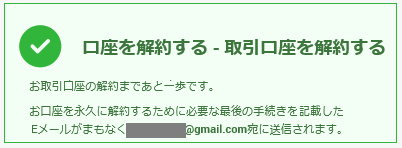
7,XMから届いたメールにある「取引口座を解約する」のボタンをクリックします。(まだ削除はできてません)
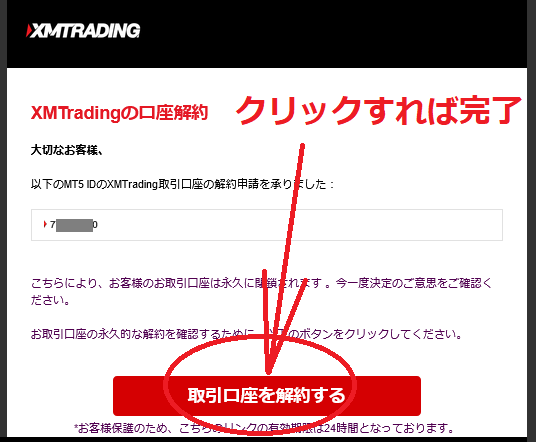
8,さらにもう一度「取引口座を解約する」のボタンをクリックします。
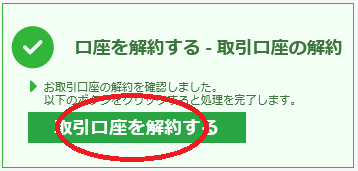
9,「お客様のお取引口座は解約されました。」という表示があり、これで無事に完了したことが分かりました。
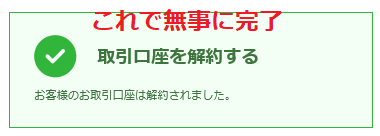
10、ねんのために口座の一覧をチェックし、削除した口座だけが消えていることを確認しておきましょう。
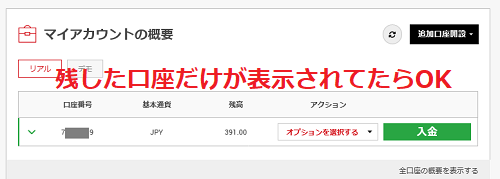

意外とカンタンに口座を削除することができたよ。間違えて必要な口座を削除しないように注意するだけでそれ以外にはとくに注意点はなかったよ。

今回は残高0円だったからカンタンだったけどもし残高があったら先に別口座に移しておく必要があるわよ。
XMで不要な口座だけを削除する手順 まとめ
XMでは不要な口座(1つ)を削除するのにかかる時間は2分ほどでした。
ただし、利用したい口座を間違えて削除すると再び口座開設する手間が増えるので削除する口座番号と口座名称はしっかり確認をして間違いのないように注意する必要があると感じました。
個人的には強く注意が必要だと感じたのは、終盤の「取引口座を解約する」のボタンが3個所で登場する部分だと思ってます。
早とちりな人だと1回目の「取引口座を解約する」をクリックした瞬間に完了したと思うかもしれませんし、2回目でも同様に勘違いするかもしれません。
3回はそれぞれボタンの色も異なるので同じボタンでないことは分かりますが、終了したと勘違いして画面を閉じてしまうことは避けたいところです。





コメント